教师节 H5 案例制作思路分享

前言
为了庆祝教师节,我做了一个H5,形式类似于拼团。玩法很简单,第一个人进入H5后即可创建班级,显示有一个【进入教室】按钮,点击后会看到镜头由近至远,看到的教室除了有班级牌和黑板字之外,其他的地方是空空如也。可修改班级号,选择一个空位坐下即可弹出生成海报的选项,生成的海报可以分享给朋友。第二个人扫码进来即可看到第一个人创建的班级,点击一个空位即可坐下。当然后来的人也可以自己创建班级,然后操作流程同上。当一个班级坐满了学生后,老师就会出现。

H5项目演示二维码如下:
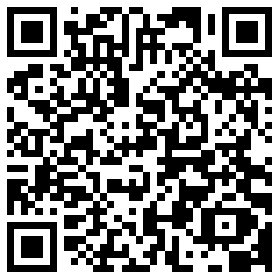
制作思路
技术的关键点有五点,一是首屏点击【进入教室】镜头的缩放,以及老师和同学淡出的效果;二是动画结束后出现引导提示遮罩层;三是点击班牌号可以修改班级;四是选择一个空座位点击座位即可坐下;五是点击【生成海报】按钮即可生成一张图片,可以保存发给朋友,也可以发到朋友圈。下面我针对这五点做详细说明。
镜头缩放
这个要用两个div做,外层是一个固定的可视区域,内层是一个放大后的div,设置初始的缩放为1.44倍,也就是transform: scale(1.44);。由于镜头是从左上角为中心点的,而CSS的缩放默认是中心点,所以需要设置transform-origin: 0 0;。然后给黑板字、老师、同学设置单独的类,每个类都有animation动画。最后给【进入教室】按钮加一个点击事件,当点击后给需要动画的元素加上对应的类名,即可实现镜头缩放和元素淡出的动画效果。
引导遮罩层
动画结束后,让之前隐藏的遮罩层div显示出来,需要用到animationend这个事件。这里有个小技巧,在一个全屏div盒子里面先加一个遮罩层div,给它设置背景为background: rgba(0,0,0,.5);,然后放一张定位的适当大小图片盖上去。如果是单独给最外层的盒子加背景透明,那么里面的img图片也会受到影响随之改变。采用我这个方法,不仅也可以让背景铺满屏幕,同时也不会影响其他图片元素。
修改班级牌
这个其实很简单,点击班级牌这里加一个点击事件,点击后弹窗,弹窗里面有input输入框和确定按钮,输入内容后确定即可修改成功。由于班牌的宽度比较狭窄,所以只能写固定的几个字才能获得最佳效果,为此我贴心地在下方加入了一行白色小字,告诉用户输入内容尽量跟先前的内容格式一致。如果你写错了或者想换,可以重新点击班级号编辑。
点击空位坐下
如果你是第一次创建班级,那么所有的位置都是空的,这时候你选择哪个位置都是可以的。但是如果你是扫描别人的班级二维码进来的,那么你会面临两种情况,一是你只能选择其他的空位,二是你可能会和其他人选择同一个位子而冲突。第一种情况好说,只要你不点别人位置坐下就好了;第二个就需要做判断了,这个位置是否被他人占用,此时前端页面就需要发送请求去验证这个位置的占用情况,如果是空的就可以坐下,否则弹出提示该位置已经被坐下。这点和电影票APP的逻辑是十分类似的,如果你没有一开始就以最快的速度选择你要的座位,那么心仪的位置很可能被其他人抢占。
生成海报
这个地方的坑就比较多了,我用的是html2canvas这个js库生成海报,这个库的优点是简单快捷,可以生成和屏幕宽高相同的图片,原理是首先把页面上的DOM元素转化为canvas画布,然后通过canvas的toDataUR()方法生成一张图片,也就是我们要的海报了。但是缺点也很明显,经常会出现页面内容缺失、生成图片模糊等问题。我遇到的问题是,该显示的元素没有显示,应该隐藏的都显示出来了,这个让人很抓狂。后来发现是因为我用了animation动画,动画结束后停留在最后一帧,而CSS还是初始的状态,所以我不得不在动画结束后把所有的animation动画清除,移除掉和动画相关的类名,然后强制用jQuery强制css为设置会动画结束后的状态。后面我学到了一种用原生canvas绘制的解决方案,今后会另写一篇做介绍。
总结
这个H5总的来说制作难度并不大,只是第一次做这样的需要自己爬坑,在这些大大小小的坑上会花费些许时间。另外这个对切图要求比较高,需要分三层显示课桌、同学、椅子。分享出去的班级和创建班级是两个分开的页面,还需要后台联调才能实现全部功能,在此感谢我们的后台小哥“小周佩奇”的加班赶工,以及帮忙测试的同事们。我怀着一颗感恩的心,在教师节当天把这个H5发给了我曾经的老师,收到了老师的感谢和赞许。这是一个很有意义的H5,希望你有天也能用上。
版权声明: 本文为 InfoQ 作者【喵喵】的原创文章。
原文链接:【http://xie.infoq.cn/article/57640a1db19730692a1b7cca6】。文章转载请联系作者。









评论